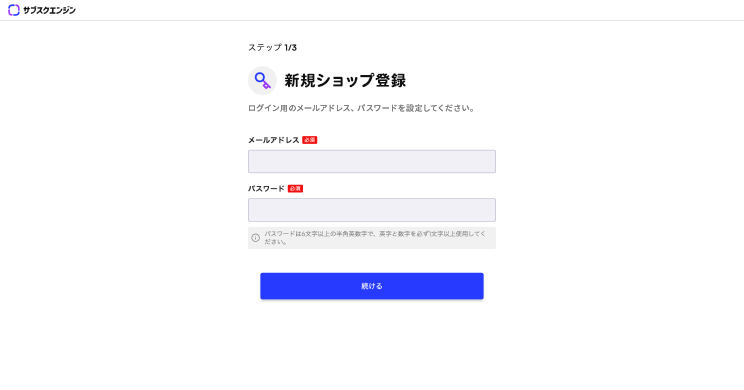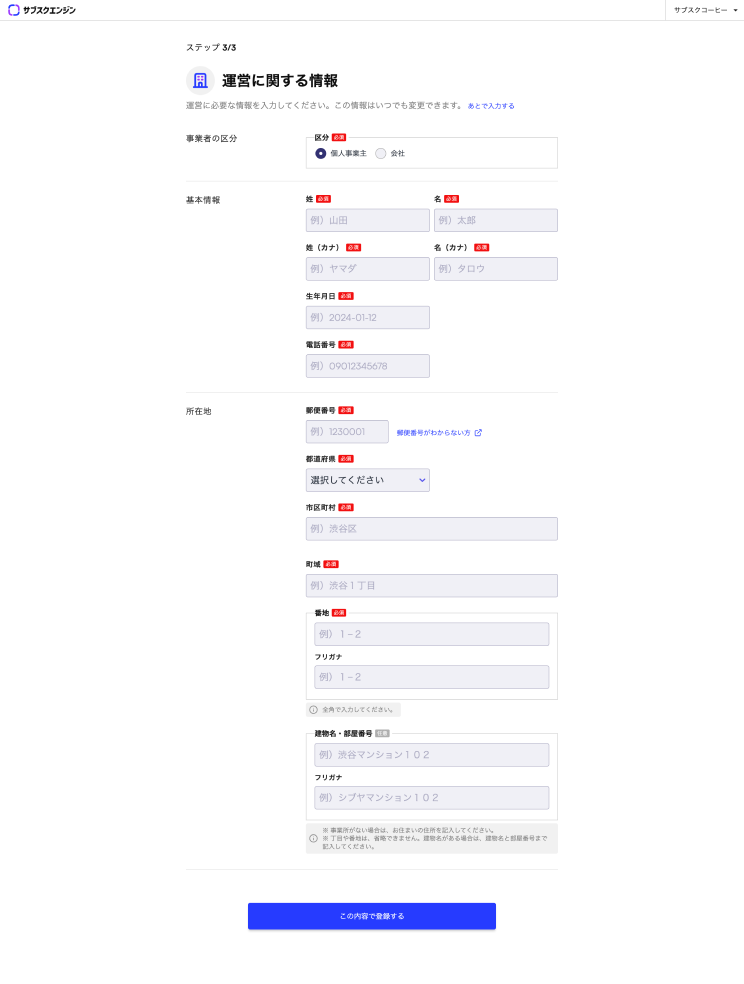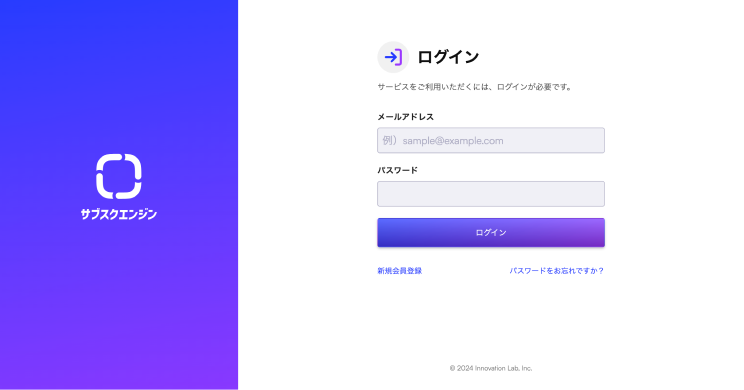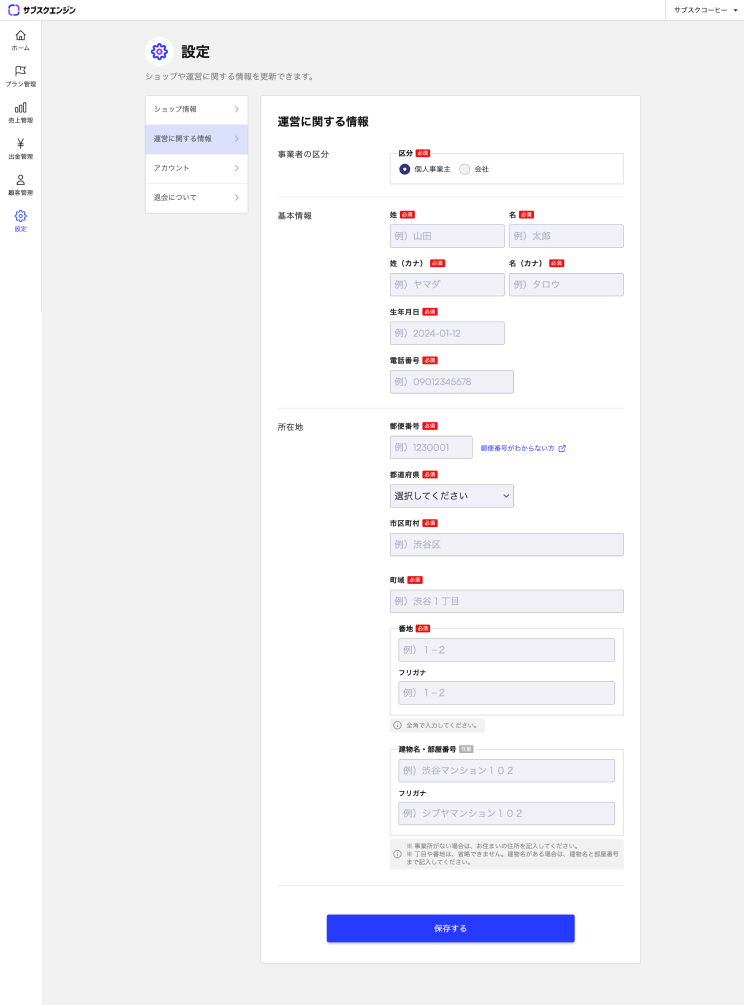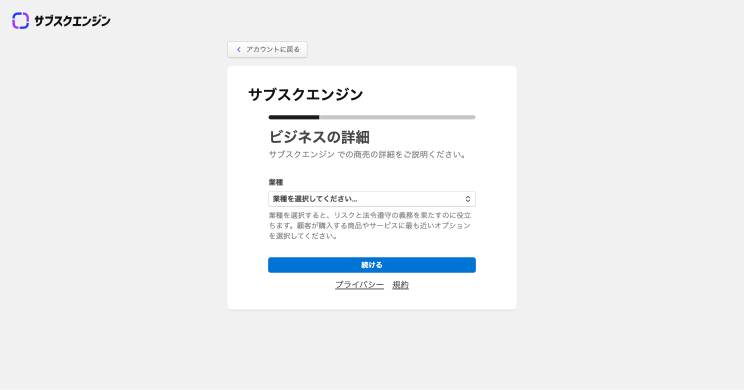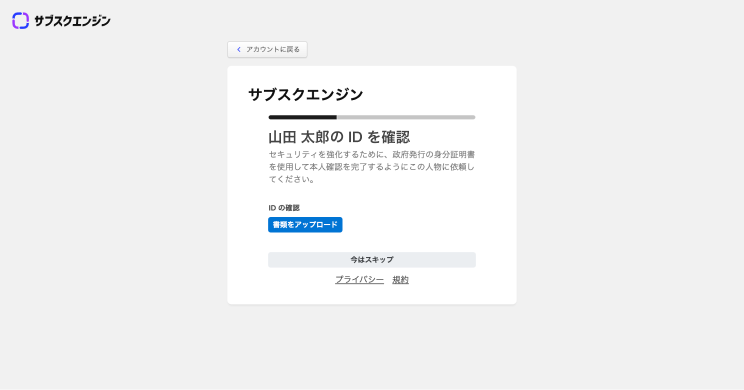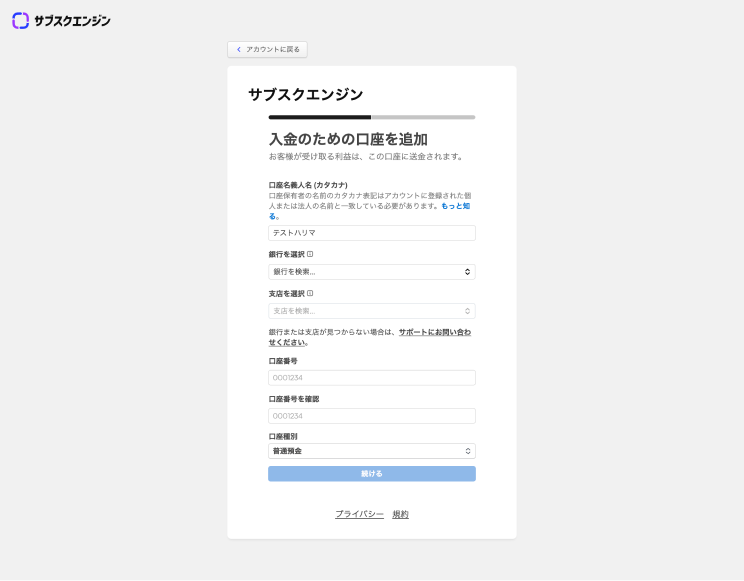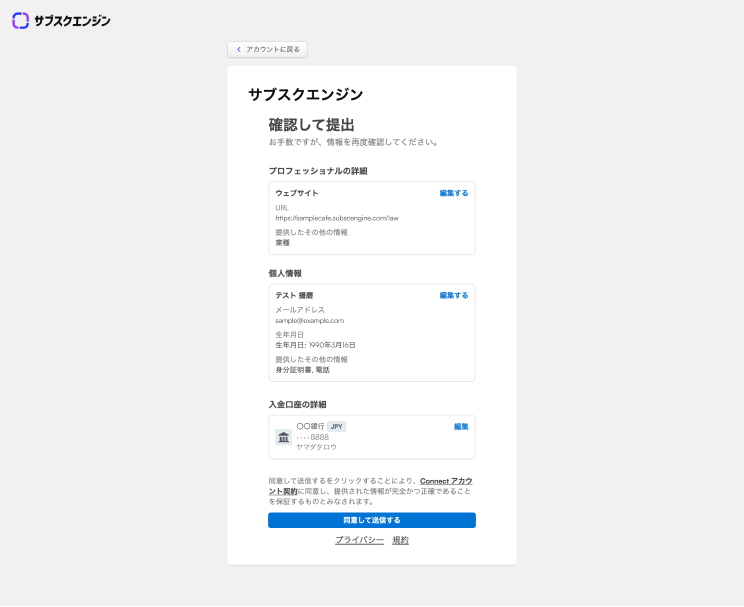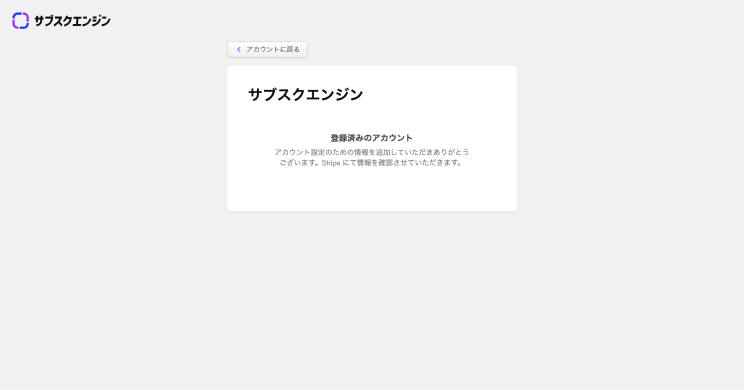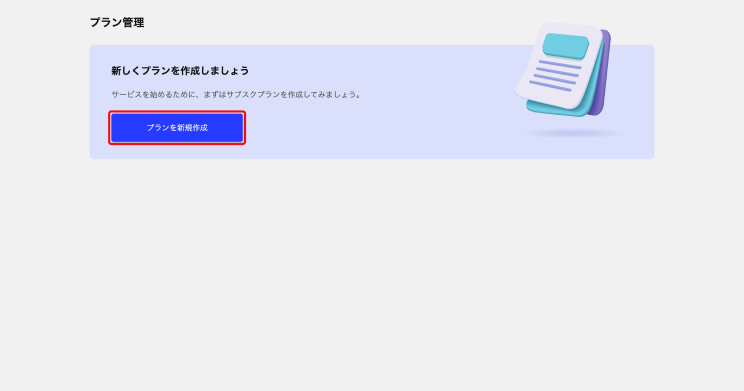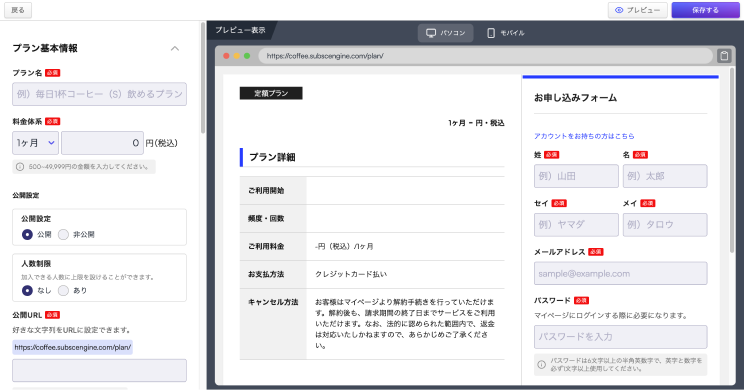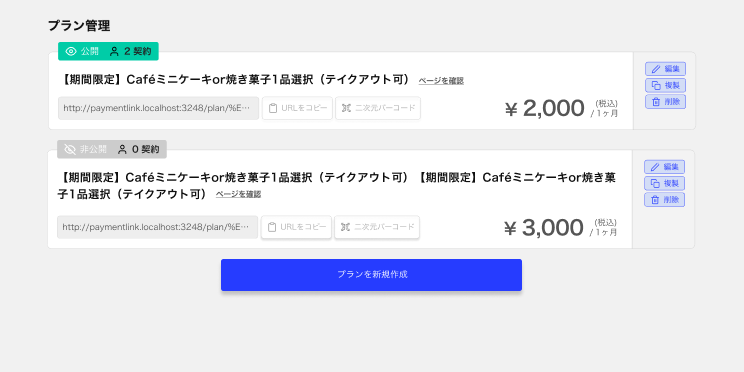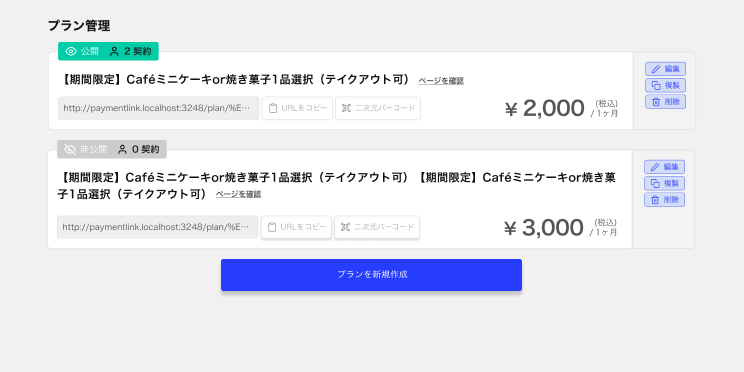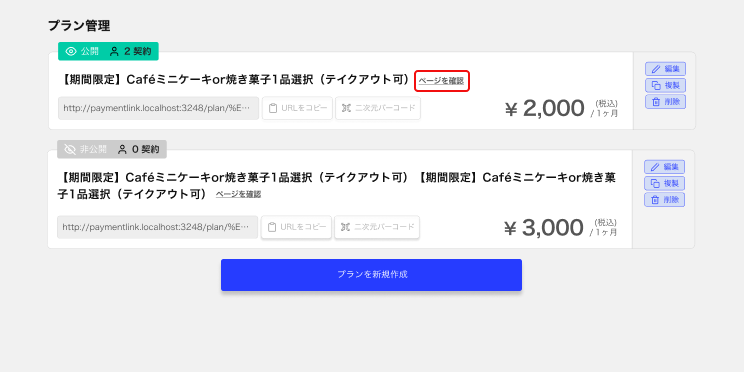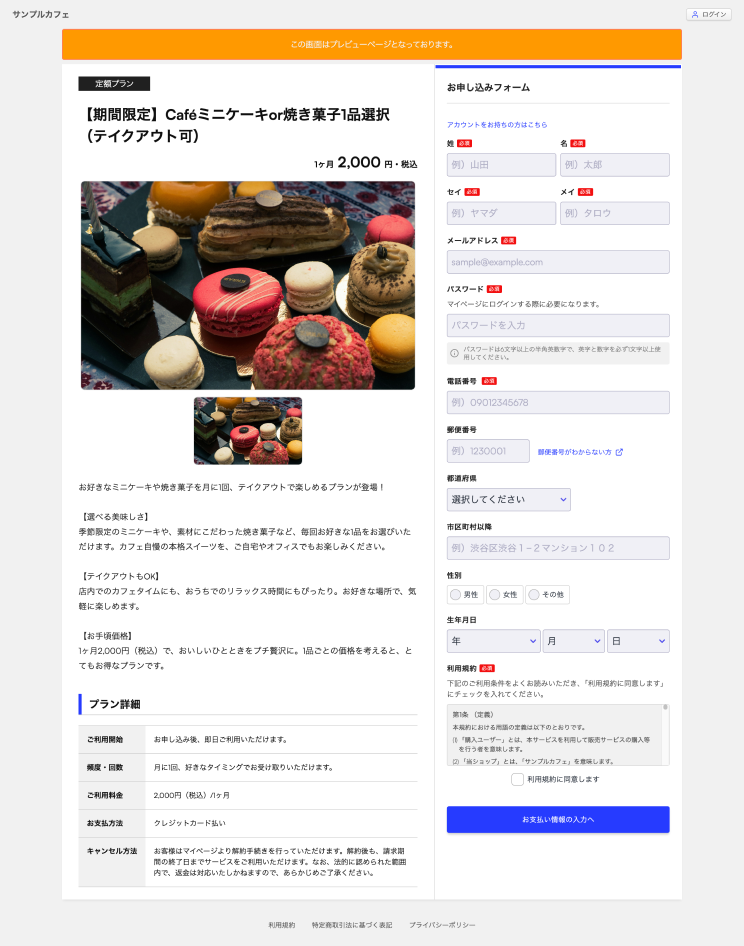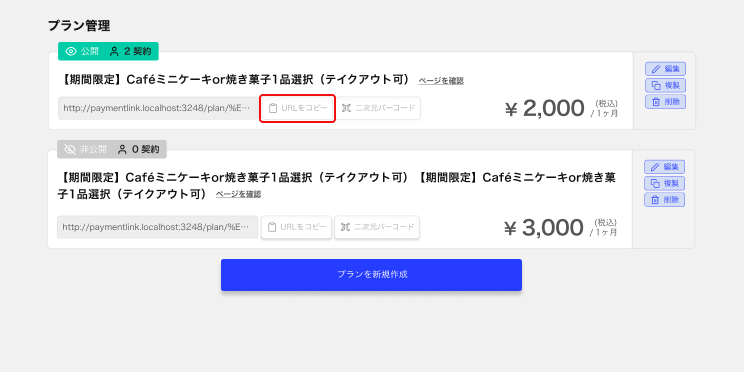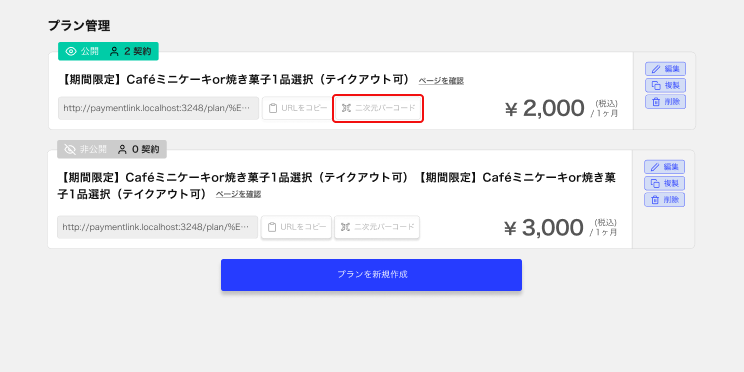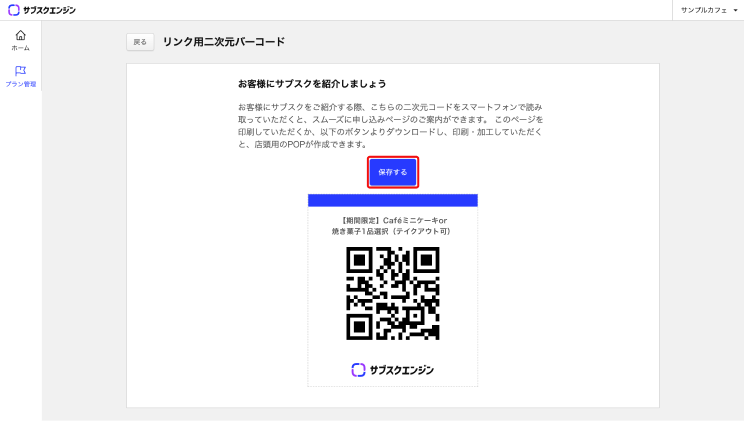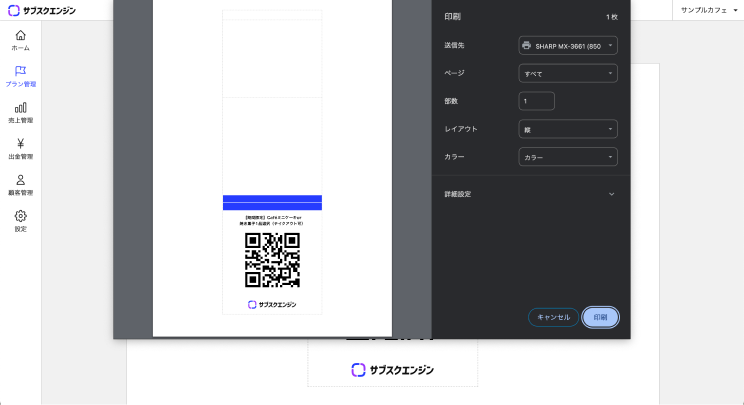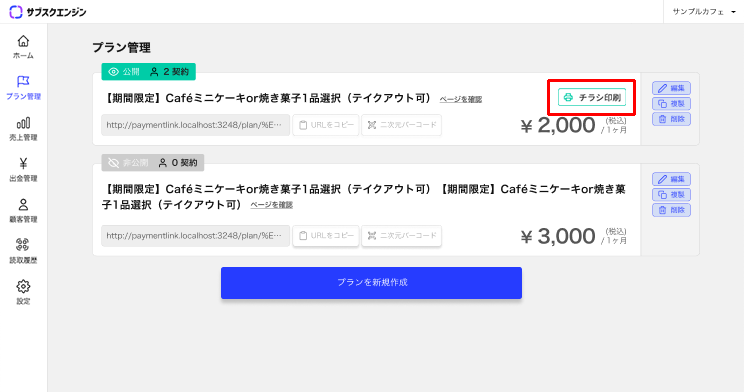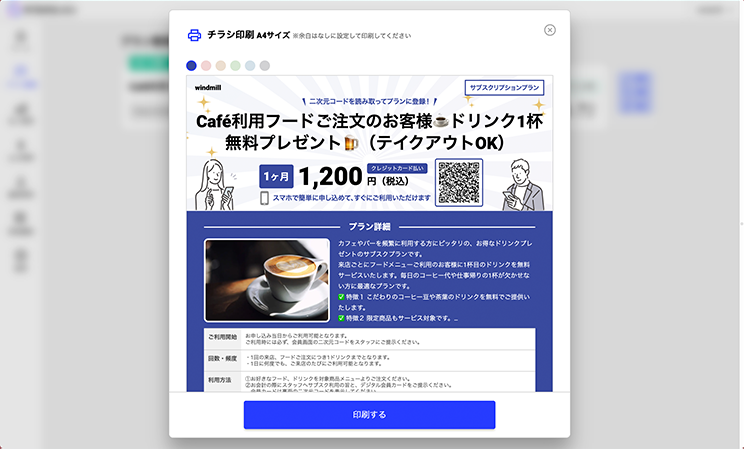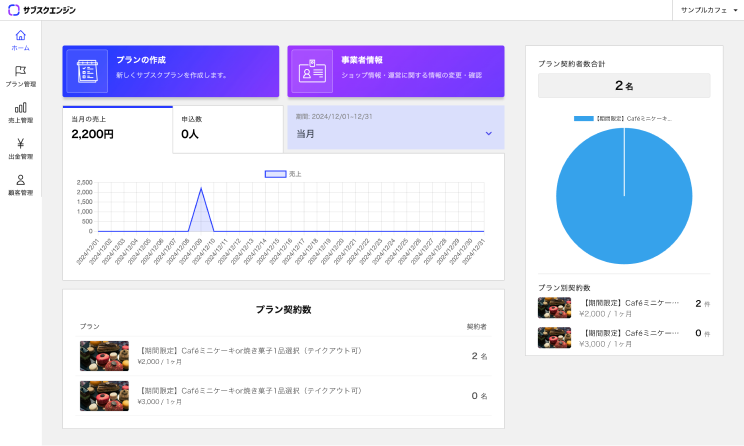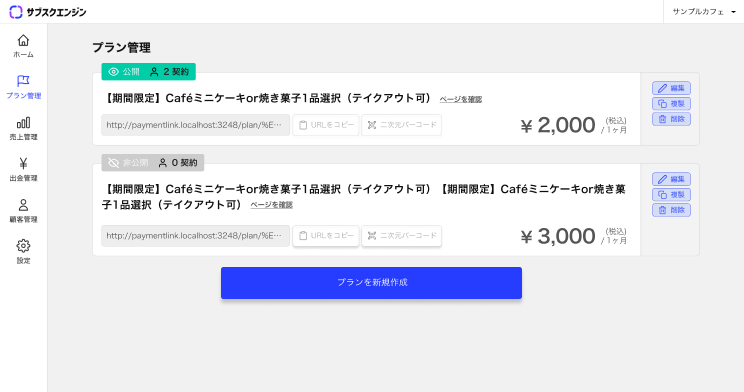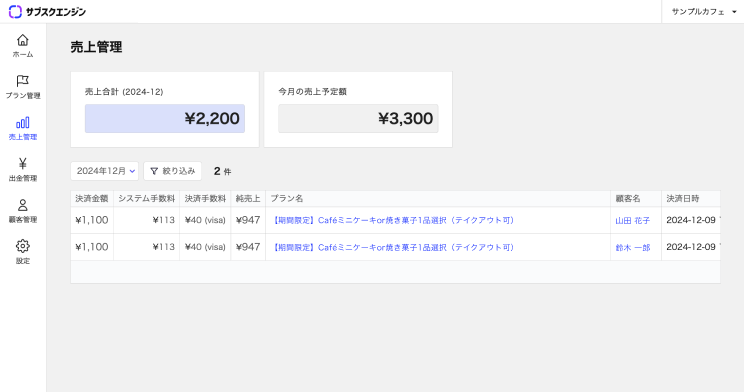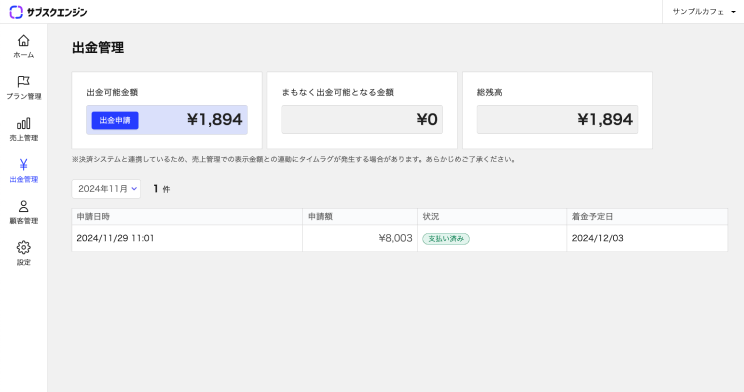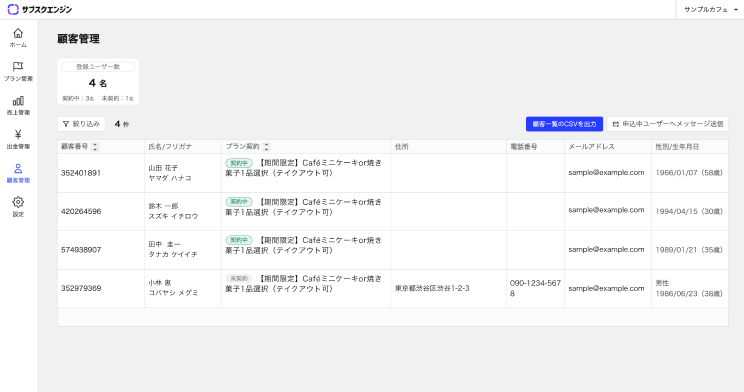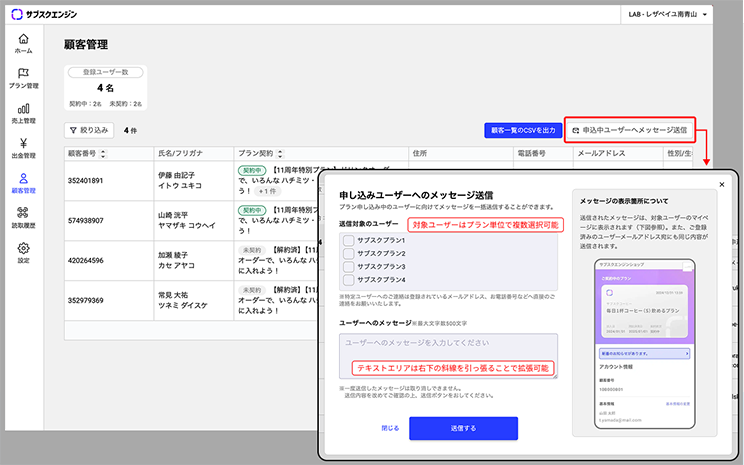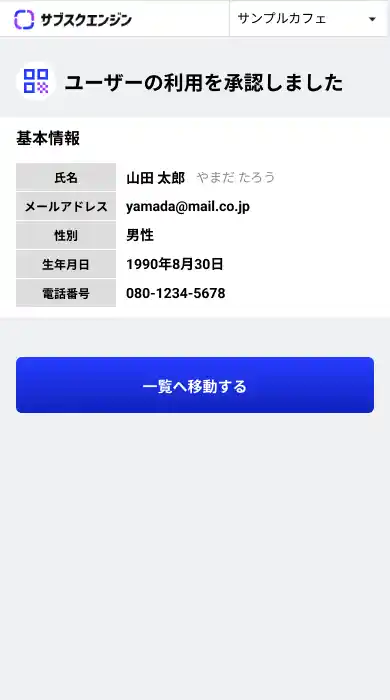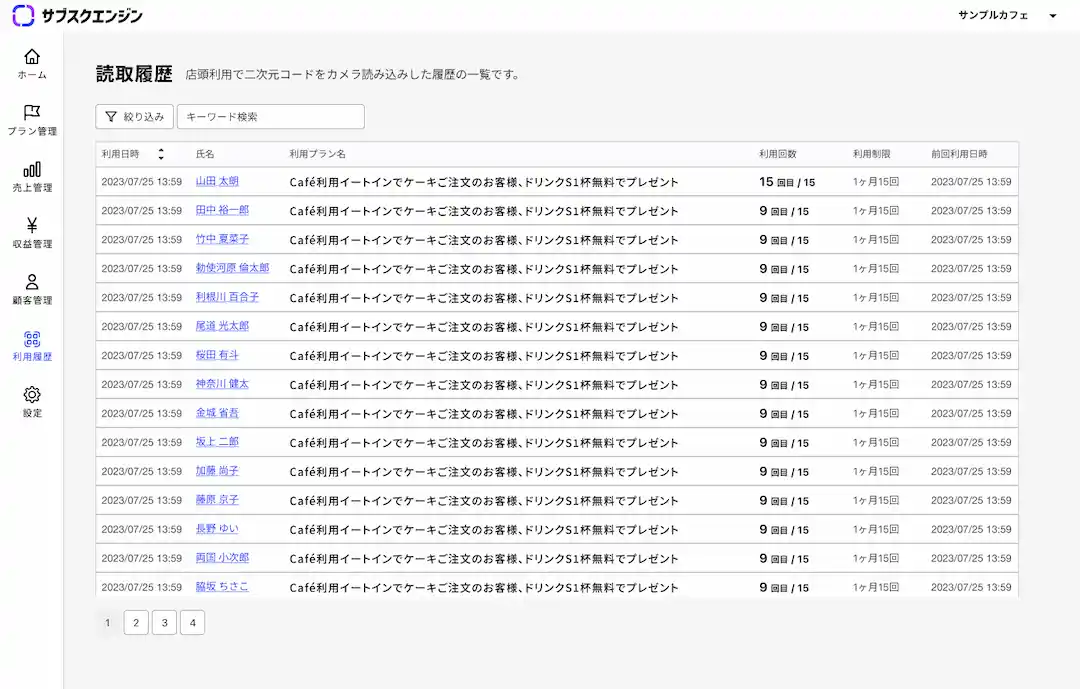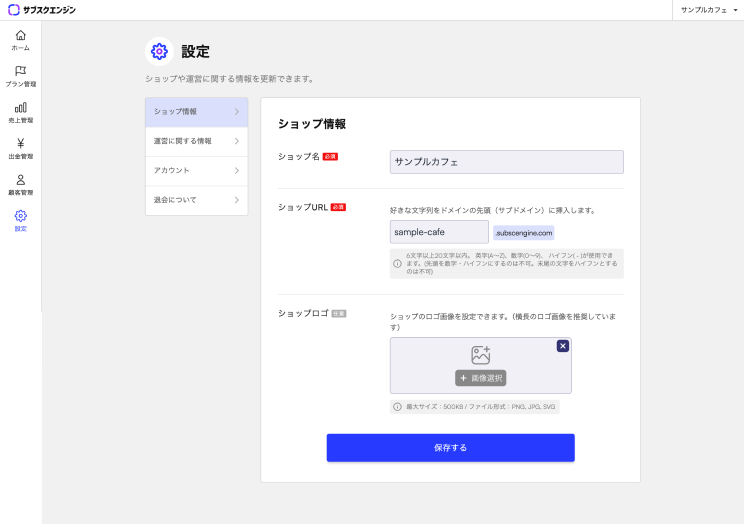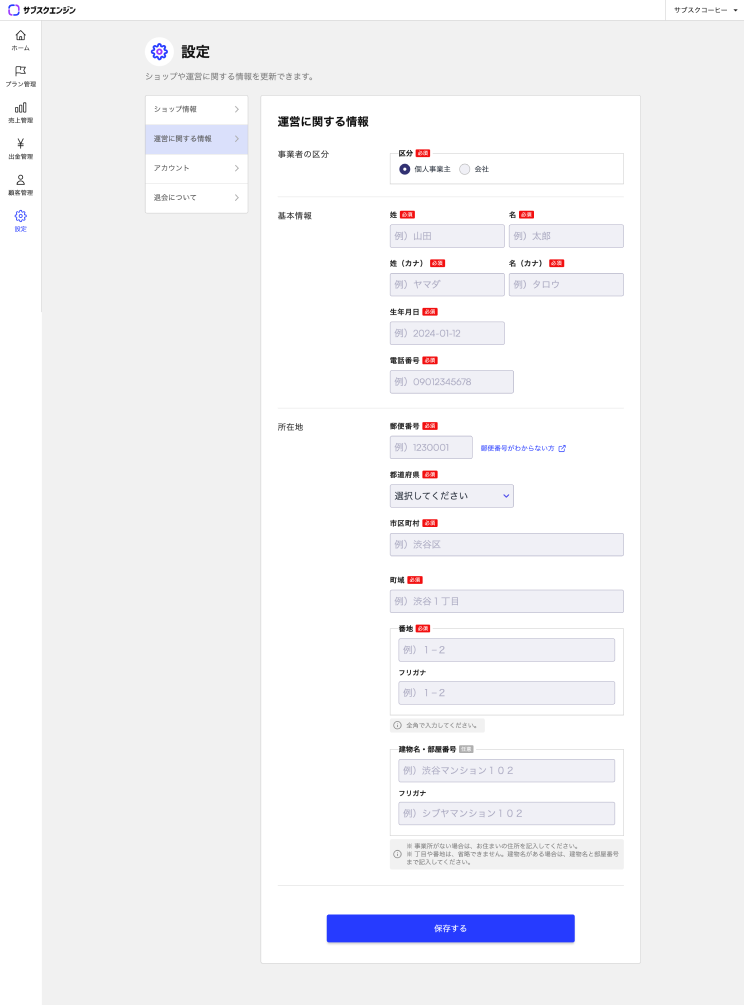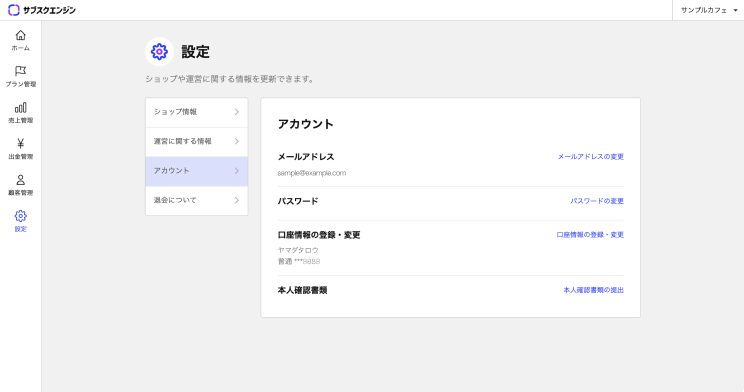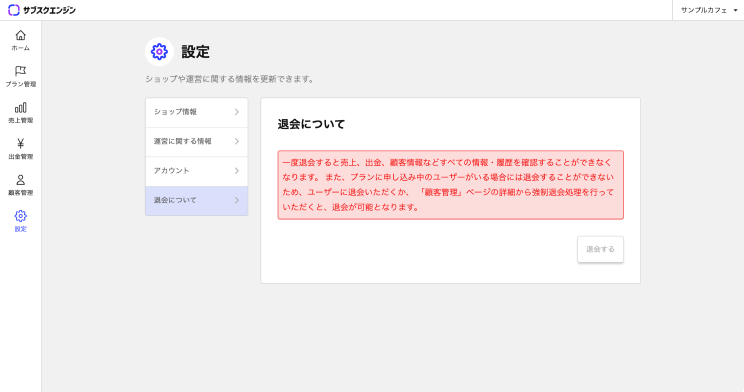サービスの開始フロー
新規登録からサービス開始までの流れをご確認いただけます。
アカウントの新規登録
サブスクエンジンのご利用にはショップ登録が必要です。
ステップ1〜3に沿って、ショップのアカウント登録を行ってください。
プランのご登録・提供方法
サブスクサービスの登録・提供画面などをご確認いただけます。
プランの新規登録
ユーザー登録が完了したら「プラン管理」から提供するサブスクサービスを作成してください。
URLについて
プラン作成時に設定したURLが表示されています。
このURLにアクセスすることでユーザーにお申し込みいただけます。
二次元コードの発行
プランごとに二次元コードを発行します。
このコードからアクセスすることで、ユーザーはサブスクプランにお申し込みいただけます。
ショップ管理画面
サービス登録後にご利用可能な管理画面についてご確認いただけます。
読取履歴
ユーザーマイページ、カード裏面の二次元コードをカメラ読取りすると、ユーザー情報が確認できます。
カメラ読取りの際はスマホなどの端末上でログインの上で読取りをしてください。
(読取りするためのユーザー画面はこちら)